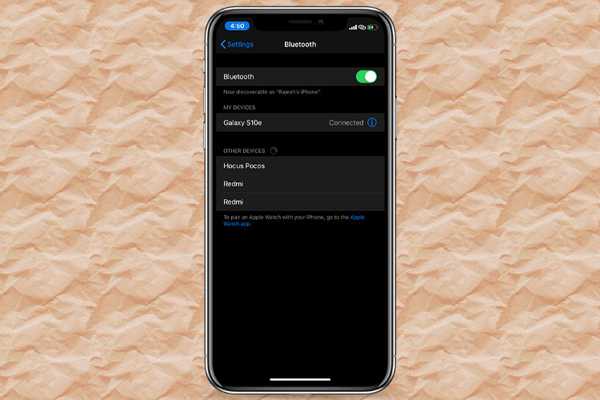
Oliver Matthews
0
6351
73
Når problemet "WiFi kobles fra når iPhone er låst" dukket opp nylig i iOS 13, fant vi ikke problemet overraskende ettersom Wi-Fi-problemer har vært (slags) kroniske problemer på iPhones og iPads i flere år. Og gjett hva, dager etter at vi har håndtert ett problem som har eksistert i lang tid, har det dukket opp et annet. Som du kanskje allerede har gjettet, har mange brukere fått problemer med Bluetooth i iOS 13, som har blitt merket som en av de mest ustabile iOS-oppdateringene noensinne - til tross for den raske adopsjonen. Så vi har notert noen av de pålitelige løsningene for å fikse Bluetooth-problemene i iOS 13 på iPhone og iPad. Så om du ikke klarer å koble din iPhone til et Bluetooth-tilbehør eller ikke ser Bluetooth-enheten, kan disse triksene hjelpe deg med å bli bedre av problemene.
Tips for å fikse problemer som ikke fungerer på Bluetooth på iPhone og iPad
Så snart jeg oppdaterte iPhone-enheten min til iOS 13.2, kunne jeg ikke koble meg til Bluetooth-enheter. Noen ganger vil ikke smarttelefonen oppdage det klare Bluetooth-tilbehøret som skal brukes. Andre ganger vil det ikke lykkes å koble seg til dem selv etter å ha oppdaget dem. Heldigvis kom en av de pålitelige hakkene til min redning (mer om det senere). Når det er sagt, la oss gå videre med feilsøkingsguiden!
Gi Bluetooth en ny omstart
Det første du trenger å gjøre er å gi Bluetooth en ny omstart. Det har alltid vært min go-to-trick hver gang jeg støter på Bluetooth-problemer på iOS-enhetene mine. Oftere enn ikke får det jobben gjort. Derfor har jeg lagt det helt øverst. Åpne for å gjøre det Innstillinger-app> Bluetooth og slå deretter av bryteren. Start deretter iPhone på nytt. Husk at å slå av Bluetooth fra Kontrollpanel ikke fungerer, så du må gå til Innstillinger for å gjøre det.
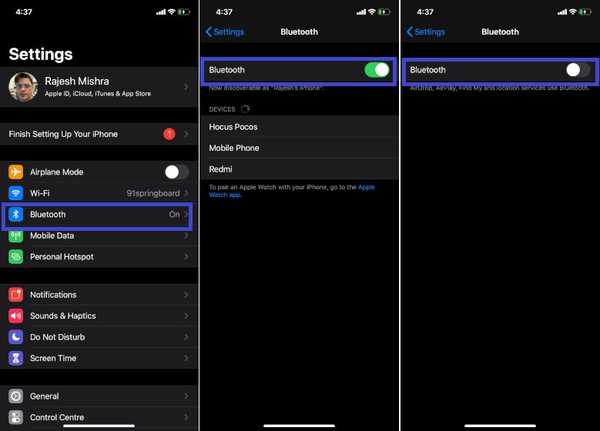
- Slik tvinger du deg til å starte iPhone SE, iPhone 6s, iPhone 6s Plus på nytt: Trykk og hold på Hjem-knappen og Dvale / vekke-knappen samtidig.
- Slik tilbakestiller du iPhone 7, iPhone 7 Plus: Trykk og hold nede sleep / wake-knappen og volum ned-knappen samtidig.
- For å tilbakestille harddisken iPhone 8/8 Plus, iPhone X, Xs eller Xs Max, iPhone 11, iPhone 11 Pro eller 11 Pro Max: Trykk og slipp volum opp-knappen, trykk og slipp volum ned knappen. Trykk deretter og hold inne sideknappen til Apple-logoen vises på skjermen.
Når enheten din har startet på nytt, går du tilbake til Innstillinger> Bluetooth og slår deretter på bryteren. Prøv nå å bruke Bluetooth som vanlig. Hvis du er i stand til å bli bedre av problemet, må du glede deg. Men hvis suksessen ennå ikke er til å smile, gå videre til neste triks.
Glem enheten og koble til igjen
Et annet triks som alltid har fungert for meg i feilsøking av at Bluetooth ikke fungerer på iPhone eller iPad, er å glemme enheten og deretter koble iOS-enheten til Bluetooth-tilbehør på nytt. Så jeg kommer til å prøve denne pålitelige feilsøkeren også. Bare åpne Innstillinger-app> Bluetooth> trykk på “i” -knappen ved siden av Bluetooth-tilbehøret. Nå, trykk på Glem denne enheten og bekreft.
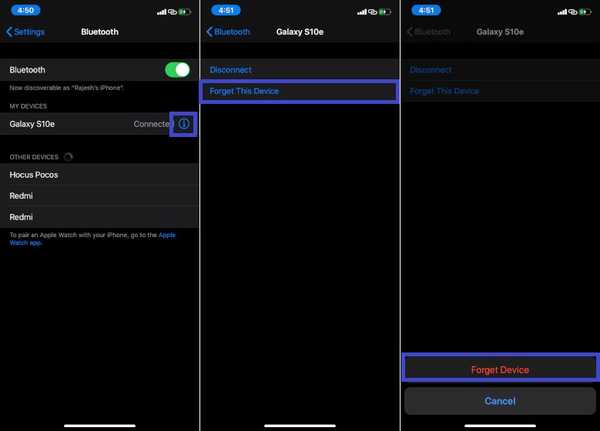
Tilbakestill radioene (alle nettverksinnstillinger)
Når jeg finner iPhone eller iPad integrert i nettverksproblemer, er det eneste trikset jeg aldri unnlater å prøve å tilbakestille nettverksinnstillingene. Og akkurat som du kanskje forventer, vil jeg heller ikke gå glipp av det i dette innlegget, med tanke på at det har en ganske god oversikt over å løse Bluetooth-problemer på iOS. Men før du får gjort det, må du merke deg at det vil utslette alle eksisterende nettverksinnstillinger og returnere dem til fabrikkstandardene. Gå over til Innstillinger> Generelt> Tilbakestill> Tilbakestill alle nettverksinnstillinger> Angi enhetens passkode og bekreft.
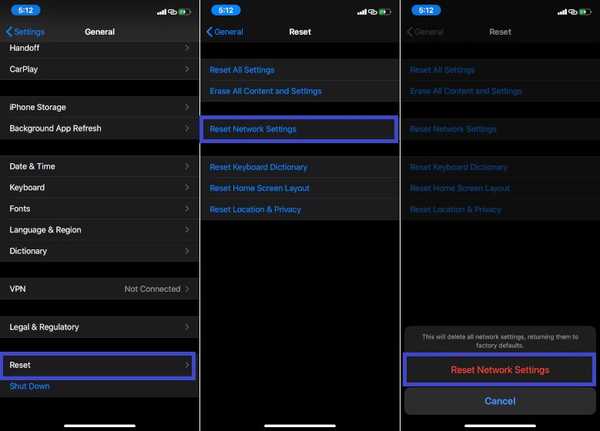
Merk: Heldigvis fungerte dette trikset for meg i å fikse problemet på enheten min. Så jeg forventer at du også skal være heldig med det.
Tilbakestill Bluetooth-tilbehøret
Kan du fremdeles ikke sortere Bluetooth-problemene på iOS 13-enheten din? Ikke bekymre deg, problemet kan være med Bluetooth-tilbehøret. Så prøv å tilbakestille Bluetooth-enheten. Husk at prosessen varierer fra en enhet til en annen. Ta derfor hjelp av bruksanvisningen eller kontakt produsenten for å få hjelp hvis du ikke vet hvordan du tilbakestiller enheten.
Oppdater programvare på din iPhone eller iPad
Nå for tiden ser det ut til at programvareoppdatering har blitt den største frelseren for alle problemer som ikke bare kommer opp på iOS-enheter, men også på macOS og watchOS. Selv om det på noen måter ser ut til å være bra, tror jeg ikke det setter riktig målestokk. Da brukerne må vente til de neste store iOS-oppdateringene som kan være flere uker unna. Det er ikke bra?
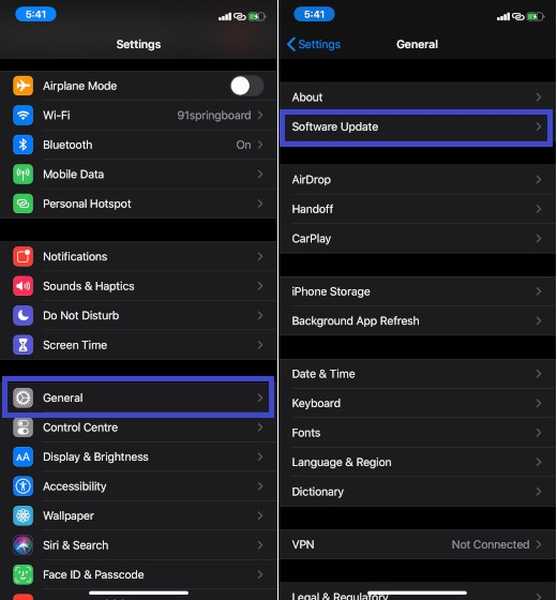
Hva om du er på farten og plutselig støter på et problem på enheten din, ikke ville du bli tvunget til å leve med problemet før enheten har oppfylt alle de grunnleggende programvareoppdateringskravene? Ja, du ville ikke ha noe annet valg enn å verken forbanne enheten eller se ned på de dårlige tidene. Jeg vet ikke om det er et smart trekk fra Apple å tvinge brukere av iPhone og iPad til å oppdatere enhetene sine så snart som mulig, eller om vi nettopp har truffet en grov fase på Apple-økosystemet. La oss uansett prøve å oppdatere programvaren. Å gjøre slik, åpne Innstillinger-appen> Generelt> Programvareoppdatering.
Gjenopprett iPhone eller iPad som ny
Etter å ha møtt Bluetooth-problemer ganske mange ganger på iPhone-en min, kan jeg si at du sjelden må ha til å gjenopprette enheten for å fikse slike problemer. Men hei, rare ting skjer med programvare når du forventer dem minst. Og iOS eller iPadOS er ikke noe unntak fra slike ting. Så hvis lykken fremdeles rynker på deg, hvorfor ikke prøve den så bra som den ofte blir sett på som siste utvei. Vær oppmerksom på at hvis Mac-en din kjører macOS Catalina, må du bruke Finder til å utføre alle oppgavene som å gjenopprette eller synkronisere iPhone eller iPad. Men før du går for dette radikale trinnet, må du sørge for å sikkerhetskopiere enheten på forhånd slik at dine personlige data forblir på den tryggere siden av strømmen.
SE OGSÅ: 10 tips for å forbedre batterilevetiden i iOS 13 og iPadOS 13
Løs Bluetooth-problem på iPhone og iPad
Forhåpentligvis er Bluetooth-problemene bak ryggen din nå. Selv om jeg ikke kan si hvor lenge det er en vanlig sak som fortsetter å komme alle en gang i blant. Men når du støter på dem, kan du gå tilbake til denne feilsøkingsguiden for å prøve ut løsningene nevnt ovenfor. Del forresten tankene dine om iOS 13 og problemene du har opplevd etter oppgradering til programvaren.















